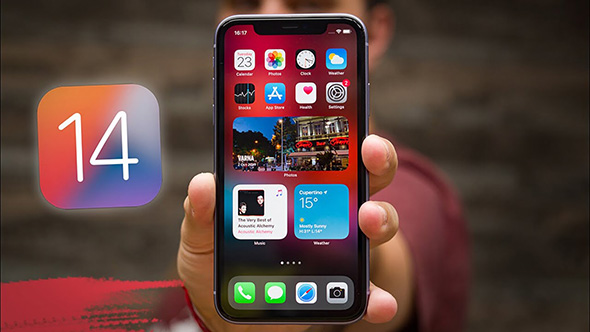Lorsque vous mettez à jour votre appareil vers la nouvelle version d'iOS 14 (Il devrait être officiellement publié le 22 septembre pour tout le mondeVous constaterez qu'il existe de nombreuses fonctionnalités qui sont automatiquement déclenchées par Apple et beaucoup de ces fonctionnalités que vous ne connaissez pas ou n'utilisez pas en premier lieu et qu'il serait donc bon de les désactiver car elles fonctionneront en arrière-plan de votre appareil et peut vider la batterie, donc dans cet article, nous allons montrer les paramètres les plus importants de la version iOS 14 qui est mieux désactivée maintenant.
Je sais que tout paramètre que vous modifiez a un coût, donc avant d'appliquer quoi que ce soit, je connais les conséquences de celui-ci, et n'appliquez aucune étape ou conseil que vous voyez ou lisez sur Internet sans bien comprendre, vous êtes un professionnel et vous savez que faire et c'est à vous à la fin.
1
Désactivez le préchargement pour un meilleur résultat
Parmi les fonctionnalités qui ont été ajoutées dans Version IOS 14 Le navigateur Safari a une fonction de préchargement, et il charge essentiellement les données sur la première page de la recherche, où le système télécharge automatiquement le premier site Web qui est apparu sur la page de recherche, la fonctionnalité peut être utile, mais son défaut est qu'elle draine la vie de la batterie et consomme des données, et pour désactiver la fonction, dirigez-vous vers Paramètres ou Paramètres, puis choisissez Paramètres Safari et désactivez ici la fonction Preload Top Hit ou le préchargement.
Résultat de l'annulation de cette fonction:
Navigation lente des résultats de recherche.
2
Services système non essentiels
Il existe de nombreux services système qui fonctionnent toujours en arrière-plan et la plupart d'entre eux épuisent la durée de vie de la batterie de votre iPhone et si vous les désactivez, ces services système n'affecteront pas votre utilisation générale, et pour arrêter les services système, il vous suffit de allez dans Paramètres - Paramètres> Confidentialité - Confidentialité et enfin Services système ou Services système et ici, il vous suffit de les désactiver presque tous à l'exception de certains services importants comme les appels d'urgence et SOS et de trouver les paramètres de mon iPhone activés.
Résultat de l'annulation de cette fonction:
Certaines applications sont liées à ces services, et après les paramètres système, elles ne fonctionneront pas bien, vous devez donc être prudent et savoir qu'Apple utilise correctement les ressources de l'appareil, donc certains de ces paramètres, même s'ils sont ouverts, ne seront pas vous affecter.
3
Paramètres d'amélioration du produit
Il est bon de désactiver les paramètres d'optimisation du produit, car cela aidera à améliorer la durée de vie de la batterie et nous sommes également convaincus qu'Apple peut créer d'excellents produits sans notre aide.Autorisation de désactiver l'optimisation du produit, dirigez-vous vers Paramètres - Paramètres> Confidentialité - Confidentialité> Services système - Système Services et enfin la section Amélioration Amélioration du produit et ici vous désactivez toutes les options.
Résultat de l'annulation de cette fonction:
Apple fera faillite. Bien sûr, nous plaisantons, mais si Apple vous aide, le service de carte de votre région s'améliorera pour vous et pour les autres, et les développeurs sauront comment leurs applications fonctionnent sur votre appareil.
4
Analytics et améliorations
Convenons que les paramètres et améliorations d'analyse ou Analytics et améliorations aident Apple et les développeurs d'applications à améliorer leurs services, mais ces paramètres envoient également des analyses en arrière-plan, ce qui consomme l'énergie de la batterie de votre iPhone, il est donc bon de l'éteindre et de le faire. qui se dirigent vers Paramètres - puis Confidentialité - Confidentialité et enfin Analytics et améliorations ici pour désactiver toutes les options.
Résultat de l'annulation de cette fonction:
Rien, vous aidez Apple avec ces données, donc le service s'améliore pour tout le monde.
5
Annonces personnalisées Apple
À partir d'iOS 14, les utilisateurs peuvent arrêter de personnaliser le suivi des publicités pour chaque application individuelle, et pour désactiver les publicités Apple personnalisées, il vous suffit d'aller dans Paramètres - Paramètres> Confidentialité - Confidentialité et enfin les publicités Apple ou Apple Advertising et ici, mon ami, désactivez le changement d'annonces personnalisées ou les annonces personnalisées, comme indiqué dans l'image.
Résultat de l'annulation de cette fonction:
Personnellement, je préfère ne pas désactiver cette fonctionnalité, et la raison en est que j'aime que les publicités soient pour moi.
6
Actualiser l'App en arrière plan
Ce paramètre est très important et vous devez réfléchir avant de le désactiver car il permet aux applications de mettre à jour le contenu en arrière-plan de votre iPhone même si vous n'utilisez pas l'application et il est donc bon de désactiver la mise à jour de l'application en arrière-plan. "Mais uniquement pour les applications que vous ne souhaitez pas exécuter en arrière-plan tout le temps." Parce que cela aidera vraiment à améliorer la durée de vie globale de la batterie de votre appareil iOS, mais bien sûr, les applications importantes sont préférables pour garder la fonctionnalité activée.
Donc, pour désactiver la fonction d'actualisation de l'application en arrière-plan, il vous suffit d'aller dans Paramètres - Paramètres puis Général - Général et enfin Mettre à jour l'application en arrière-plan ou Actualiser l'application en arrière-plan, et ici vous annulez la fonctionnalité pour les applications que vous ne souhaitez pas exécuter. en arrière-plan uniquement, comme le montre l'image précédente.
Résultat de l'annulation de cette fonction:
Nous vous déconseillons de désactiver cette option sauf si votre appareil est très ancien et souffre de la batterie, lorsque les applications s'exécutent en arrière-plan, c'est beaucoup plus rapide et le contenu est chargé en arrière-plan et avant de démarrer.
Source: